安装与设置Internet协议
- 格式:ppt
- 大小:2.73 MB
- 文档页数:62
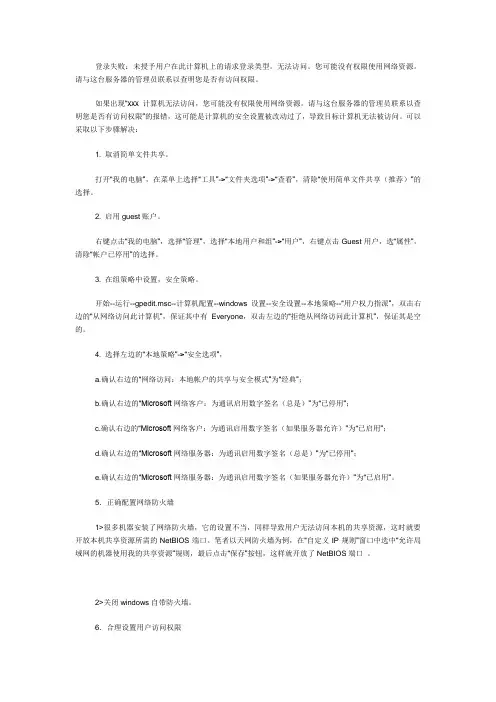
登录失败:未授予用户在此计算机上的请求登录类型。
无法访问。
您可能没有权限使用网络资源。
请与这台服务器的管理员联系以查明您是否有访问权限。
如果出现“xxx计算机无法访问,您可能没有权限使用网络资源。
请与这台服务器的管理员联系以查明您是否有访问权限”的报错,这可能是计算机的安全设置被改动过了,导致目标计算机无法被访问。
可以采取以下步骤解决:1. 取消简单文件共享。
打开“我的电脑”,在菜单上选择“工具”->“文件夹选项”->“查看”,清除“使用简单文件共享(推荐)”的选择。
2. 启用guest账户。
右键点击“我的电脑”,选择“管理”,选择“本地用户和组”->“用户”,右键点击Guest用户,选“属性”,清除“帐户已停用”的选择。
3. 在组策略中设置,安全策略。
开始--运行--gpedit.msc--计算机配置--windows设置--安全设置--本地策略--“用户权力指派”,双击右边的“从网络访问此计算机”,保证其中有Everyone,双击左边的“拒绝从网络访问此计算机”,保证其是空的。
4. 选择左边的“本地策略”->“安全选项”,a.确认右边的“网络访问:本地帐户的共享与安全模式”为“经典”;b.确认右边的“Microsoft网络客户:为通讯启用数字签名(总是)”为“已停用”;c.确认右边的“Microsoft网络客户:为通讯启用数字签名(如果服务器允许)”为“已启用”;d.确认右边的“Microsoft网络服务器:为通讯启用数字签名(总是)”为“已停用”;e.确认右边的“Microsoft网络服务器:为通讯启用数字签名(如果服务器允许)”为“已启用”。
5.正确配置网络防火墙1>很多机器安装了网络防火墙,它的设置不当,同样导致用户无法访问本机的共享资源,这时就要开放本机共享资源所需的NetBIOS端口。
笔者以天网防火墙为例,在“自定义IP规则”窗口中选中“允许局域网的机器使用我的共享资源”规则,最后点击“保存”按钮,这样就开放了NetBIOS端口。
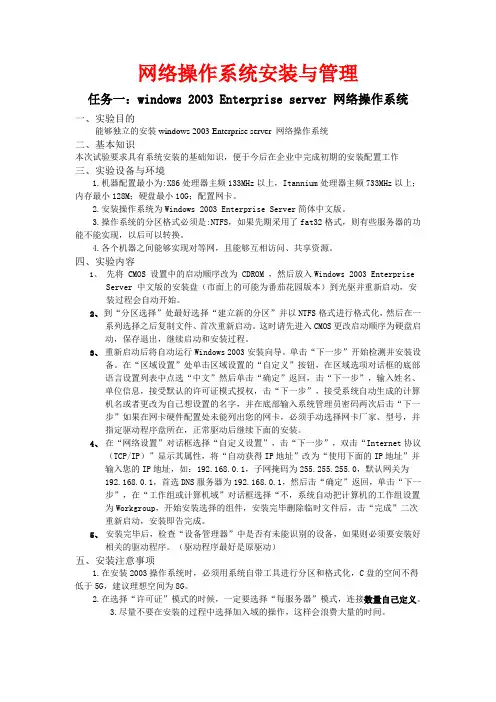
网络操作系统安装与管理任务一:windows 2003 Enterprise server 网络操作系统一、实验目的能够独立的安装windows 2003 Enterprise server 网络操作系统二、基本知识本次试验要求具有系统安装的基础知识,便于今后在企业中完成初期的安装配置工作三、实验设备与环境1.机器配置最小为:X86处理器主频133MHz以上,Itannium处理器主频733MHz以上;内存最小128M;硬盘最小10G;配置网卡。
2.安装操作系统为Windows 2003 Enterprise Server简体中文版。
3.操作系统的分区格式必须是:NTFS,如果先期采用了fat32格式,则有些服务器的功能不能实现,以后可以转换。
4.各个机器之间能够实现对等网,且能够互相访问、共享资源。
四、实验内容1、先将 CMOS 设置中的启动顺序改为 CDROM ,然后放入Windows 2003 EnterpriseServer 中文版的安装盘(市面上的可能为番茄花园版本)到光驱并重新启动,安装过程会自动开始。
2、到“分区选择”处最好选择“建立新的分区”并以NTFS格式进行格式化,然后在一系列选择之后复制文件、首次重新启动。
这时请先进入CMOS更改启动顺序为硬盘启动,保存退出,继续启动和安装过程。
3、重新启动后将自动运行Windows 2003安装向导。
单击“下一步”开始检测并安装设备。
在“区域设置”处单击区域设置的“自定义”按钮,在区域选项对话框的底部语言设置列表中点选“中文”然后单击“确定”返回,击“下一步”,输入姓名、单位信息,接受默认的许可证模式授权,击“下一步”,接受系统自动生成的计算机名或者更改为自己想设置的名字,并在底部输入系统管理员密码两次后击“下一步”如果在网卡硬件配置处未能列出您的网卡,必须手动选择网卡厂家、型号,并指定驱动程序盘所在,正常驱动后继续下面的安装。
4、在“网络设置”对话框选择“自定义设置”,击“下一步”,双击“Internet协议(TCP/IP)”显示其属性,将“自动获得IP地址”改为“使用下面的IP地址”并输入您的IP地址,如:192.168.0.1,子网掩码为255.255.255.0,默认网关为192.168.0.1,首选DNS服务器为192.168.0.1,然后击“确定”返回,单击“下一步”,在“工作组或计算机域”对话框选择“不,系统自动把计算机的工作组设置为Workgroup,开始安装选择的组件,安装完毕删除临时文件后,击“完成”二次重新启动,安装即告完成。
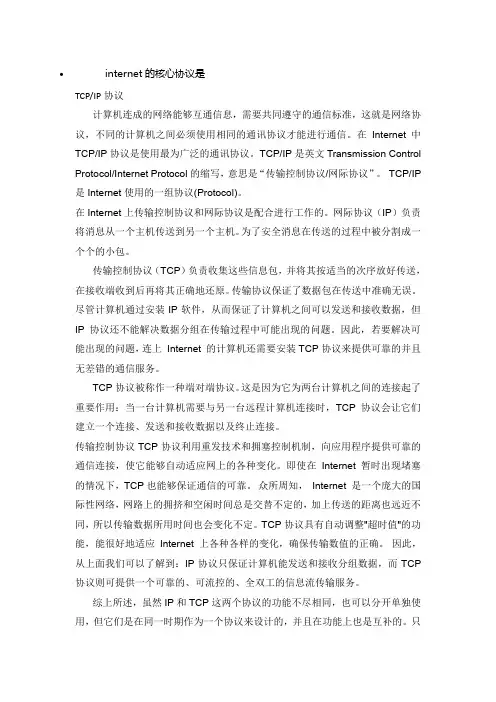
internet的核心协议是TCP/IP协议计算机连成的网络能够互通信息,需要共同遵守的通信标准,这就是网络协议,不同的计算机之间必须使用相同的通讯协议才能进行通信。
在Internet中TCP/IP协议是使用最为广泛的通讯协议。
TCP/IP是英文Transmission Control Protocol/Internet Protocol的缩写,意思是“传输控制协议/网际协议”。
TCP/IP 是Internet使用的一组协议(Protocol)。
在Internet上传输控制协议和网际协议是配合进行工作的。
网际协议(IP)负责将消息从一个主机传送到另一个主机。
为了安全消息在传送的过程中被分割成一个个的小包。
传输控制协议(TCP)负责收集这些信息包,并将其按适当的次序放好传送,在接收端收到后再将其正确地还原。
传输协议保证了数据包在传送中准确无误。
尽管计算机通过安装IP软件,从而保证了计算机之间可以发送和接收数据,但IP协议还不能解决数据分组在传输过程中可能出现的问题。
因此,若要解决可能出现的问题,连上Internet 的计算机还需要安装TCP协议来提供可靠的并且无差错的通信服务。
TCP协议被称作一种端对端协议。
这是因为它为两台计算机之间的连接起了重要作用:当一台计算机需要与另一台远程计算机连接时,TCP协议会让它们建立一个连接、发送和接收数据以及终止连接。
传输控制协议TCP协议利用重发技术和拥塞控制机制,向应用程序提供可靠的通信连接,使它能够自动适应网上的各种变化。
即使在Internet 暂时出现堵塞的情况下,TCP也能够保证通信的可靠。
众所周知,Internet 是一个庞大的国际性网络,网路上的拥挤和空闲时间总是交替不定的,加上传送的距离也远近不同,所以传输数据所用时间也会变化不定。
TCP协议具有自动调整"超时值"的功能,能很好地适应Internet 上各种各样的变化,确保传输数值的正确。
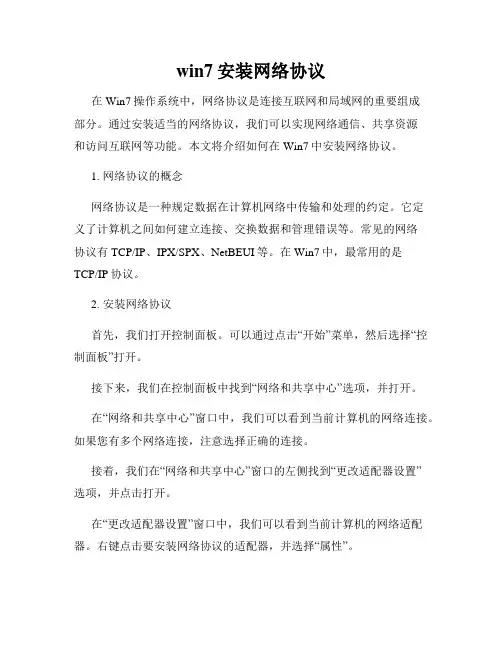
win7安装网络协议在Win7操作系统中,网络协议是连接互联网和局域网的重要组成部分。
通过安装适当的网络协议,我们可以实现网络通信、共享资源和访问互联网等功能。
本文将介绍如何在Win7中安装网络协议。
1. 网络协议的概念网络协议是一种规定数据在计算机网络中传输和处理的约定。
它定义了计算机之间如何建立连接、交换数据和管理错误等。
常见的网络协议有TCP/IP、IPX/SPX、NetBEUI等。
在Win7中,最常用的是TCP/IP协议。
2. 安装网络协议首先,我们打开控制面板。
可以通过点击“开始”菜单,然后选择“控制面板”打开。
接下来,我们在控制面板中找到“网络和共享中心”选项,并打开。
在“网络和共享中心”窗口中,我们可以看到当前计算机的网络连接。
如果您有多个网络连接,注意选择正确的连接。
接着,我们在“网络和共享中心”窗口的左侧找到“更改适配器设置”选项,并点击打开。
在“更改适配器设置”窗口中,我们可以看到当前计算机的网络适配器。
右键点击要安装网络协议的适配器,并选择“属性”。
在弹出的“适配器属性”窗口中,找到并点击“Internet协议版本4(TCP/IPv4)”或“Internet协议版本6(TCP/IPv6)”选项。
接下来,点击“属性”按钮。
在弹出的“Internet协议版本4(TCP/IPv4)属性”或“Internet协议版本6(TCP/IPv6)属性”窗口中,可以看到当前已安装的网络协议。
点击“安装”按钮。
在“安装网络组件”窗口中,我们可以选择安装的网络协议。
在这里,我们可以选择TCP/IP协议或其他协议。
点击“确定”按钮后,系统将开始安装选择的网络协议。
安装完成后,我们可以在“适配器属性”窗口中看到新安装的网络协议。
点击“确定”按钮保存设置。
此时,我们已成功安装网络协议。
可以使用新安装的协议进行网络通信、互联网访问和资源共享等操作。
总结:在Win7操作系统中,安装网络协议是非常重要的,它可以帮助我们实现网络连接、共享资源和访问互联网等功能。

安装与配置快速指南R3000 Wireline-4网口工业级双SIM卡VPN无线路由器包装清单在安装R3000 Wireline路由器之前,请确认产品包装盒里是具备以下材料: Robustel R3000 Wireline 路由器电源接线端子,串口接线端子文档和软件CD可选配件AC/DC电源适配器SMA蜂窝网天线(3G/4G)35mm的DIN导轨安装套件或壁挂式安装工具*如果以上的物品缺少或者损坏请联系我们的销售人员环境要求电源输入:9 ~60 VDC功耗:空闲状态100 mA @ 12 V、通信状态400 mA(峰值) @12V工作环境温度:-40 ~ +85°C工作环境湿度:5 ~95% RH第1章硬件接口介绍1.1概述如图所示,R3000 Wireline路由器有四个以太网口(可配置为4xLAN或3xLAN+1xWAN),两个蜂窝网SIM卡插槽,两个蜂窝网天线接口,1xGPS和1xWi-Fi天线接口(可选)。
1.2外观尺寸外形尺寸: 43.5 x 125 x 104 mm (长x宽x高)1.3 接口PIN 脚分配1.4 LED 指示灯PIN 极性 8 正极 9 负极 10接地PIN Debug RS232 RS485 1 RXD -- 2 TXD -- 3 GND GND GND 4 -- TXD Data+(A) 5 -- RXD Data- (B)6 -- RTS 7--CTS接口引脚分配串口 (RS232或RS485)PIN 功能 1 TX+ 2 TX- 3 RX+ 6RX-1.5重置按钮1.6以太网口每个以太网口有两盏LED指示灯。
黄灯的是链路连接状态指示灯,绿灯的是数据传输速率指示灯。
第2章硬件安装2.1路由器接地路由器接地线会有助于防止电磁干扰带来的影响。
在连接设备之前,先通过接地螺丝接线让设备接地。
注意:该产品宜安装在接地良好的器件表面,如金属板。
2.2连接路由器到PC用一根标准的交叉网线连接路由器的以太网口(任一网口)到一台PC。

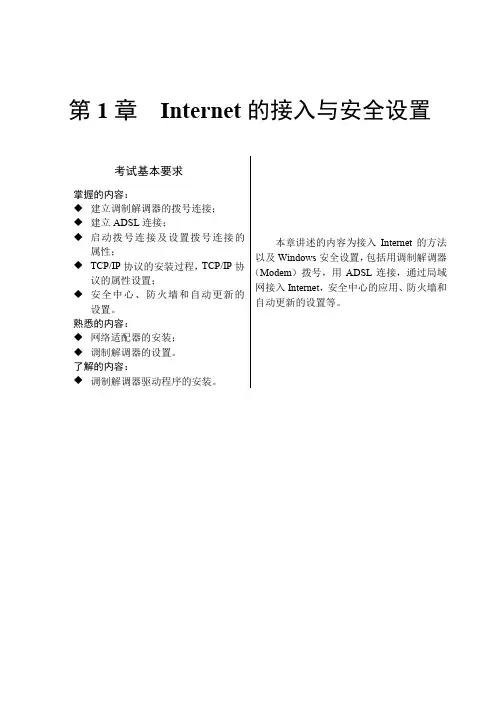
第1章Internet的接入与安全设置考试基本要求掌握的内容:◆建立调制解调器的拨号连接;◆建立ADSL连接;◆启动拨号连接及设置拨号连接的属性;◆TCP/IP协议的安装过程,TCP/IP协议的属性设置;◆安全中心、防火墙和自动更新的设置。
熟悉的内容:◆网络适配器的安装;◆调制解调器的设置。
了解的内容:◆调制解调器驱动程序的安装。
本章讲述的内容为接入Internet的方法以及Windows安全设置,包括用调制解调器(Modem)拨号,用ADSL连接,通过局域网接入Internet,安全中心的应用、防火墙和自动更新的设置等。
1.1 Internet简介Internet,称为“国际互联网”,它将世界上的企业、大学、政府机构等各种组织单位以及个人联系到了一起,用户可以通过Internet进行电子邮件通信、网上交流、资源分享、网上购物等,互联网常常被形象地称做是全球最大的信息超市。
接入Internet的方式主要有两种:电话网接入和局域网接入。
◆电话网接入包括拨号接入、ADSL、ISDN等,电话网接入是指用户通过调制解调器(Modem)与电话网相连的方式接入Internet,是目前分散用户的主要接入方式(如家庭用户常常会采用这种方式)。
◆局域网接入是指计算机利用网络适配器(网卡),通过与局域网相连后接入Internet的方式,是目前企业用户使用比较广泛的一种接入方式。
1.2 电话拨号接入Internet使用电话拨号接入Internet,需要用到调制解调器,又称为Modem,它是专门用来通过电话线拨号上网的设备。
下面来介绍如何用它进行拨号上网的方法。
1.2.1 安装调制解调器首先连接上Modem,然后为其安装驱动程序。
具体方法有两种,分别为使用“添加硬件”和使用“电话和调制解调器选项”。
提示:连接了Modem后,Windows XP一般会自动检测到设备,然后弹出对话框要求用户进行安装,当然,如果系统中包含了该驱动程序,那么系统会自动安装;当无法检测到Modem的时候,可以使用以下手动安装的方法。
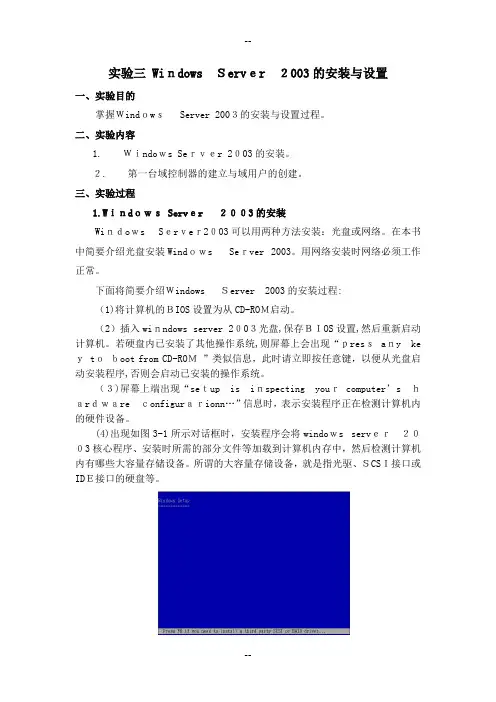
实验三 Windows Server 2003的安装与设置一、实验目的掌握Windows Server 2003的安装与设置过程。
二、实验内容1. Windows Server 2003的安装。
2. 第一台域控制器的建立与域用户的创建。
三、实验过程1.Windows Server 2003的安装Windows Server2003可以用两种方法安装:光盘或网络。
在本书中简要介绍光盘安装Windows Server 2003。
用网络安装时网络必须工作正常。
下面将简要介绍Windows Server 2003的安装过程:(1)将计算机的BIOS设置为从CD-ROM启动。
(2)插入winndows server 2003光盘,保存BIOS设置,然后重新启动计算机。
若硬盘内已安装了其他操作系统,则屏幕上会出现“press any ke y toboot from CD-ROM”类似信息,此时请立即按任意键,以便从光盘启动安装程序,否则会启动已安装的操作系统。
(3)屏幕上端出现“setup is inspecting your computer’s hardware configurarionn…”信息时,表示安装程序正在检测计算机内的硬件设备。
(4)出现如图3-1所示对话框时,安装程序会将windows server2003核心程序、安装时所需的部分文件等加载到计算机内存中,然后检测计算机内有哪些大容量存储设备。
所谓的大容量存储设备,就是指光驱、SCSI接口或IDE接口的硬盘等。
图3-1 准备安装设置一般硬件(5)出现如图3-2所示“安装?修复?快速安装?”的对话框时,有以下三个选项:要现在安装Windows,请按Enter键。
要用“恢复控制台”修复Windows安装,请按R。
要退出安装程序,不安装Windows,请按F3。
在这里,按Enter键,继续安装。
图3-2安装?修复?快速安装?(6)出现如图3-3所示“Windows 2003许可协议”对话框时,可以按Page Down阅读协议的内容。

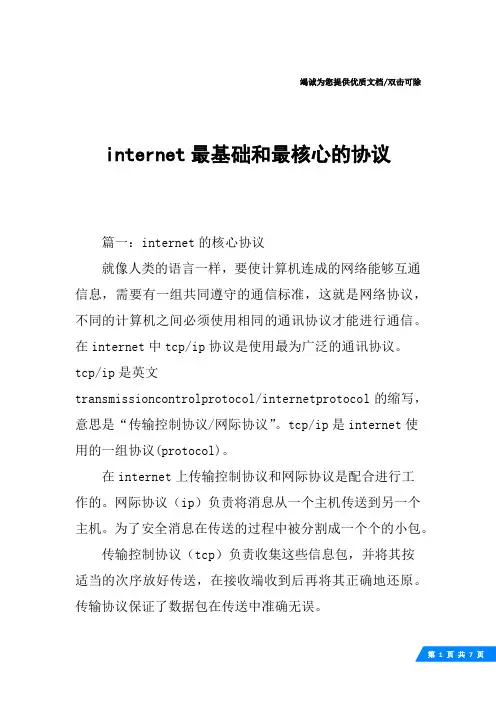
竭诚为您提供优质文档/双击可除internet最基础和最核心的协议篇一:internet的核心协议就像人类的语言一样,要使计算机连成的网络能够互通信息,需要有一组共同遵守的通信标准,这就是网络协议,不同的计算机之间必须使用相同的通讯协议才能进行通信。
在internet中tcp/ip协议是使用最为广泛的通讯协议。
tcp/ip是英文transmissioncontrolprotocol/internetprotocol的缩写,意思是“传输控制协议/网际协议”。
tcp/ip是internet使用的一组协议(protocol)。
在internet上传输控制协议和网际协议是配合进行工作的。
网际协议(ip)负责将消息从一个主机传送到另一个主机。
为了安全消息在传送的过程中被分割成一个个的小包。
传输控制协议(tcp)负责收集这些信息包,并将其按适当的次序放好传送,在接收端收到后再将其正确地还原。
传输协议保证了数据包在传送中准确无误。
尽管计算机通过安装ip软件,从而保证了计算机之间可以发送和接收数据,但ip协议还不能解决数据分组在传输过程中可能出现的问题。
因此,若要解决可能出现的问题,连上internet的计算机还需要安装tcp协议来提供可靠的并且无差错的通信服务。
tcp协议被称作一种端对端协议。
这是因为它为两台计算机之间的连接起了重要作用:当一台计算机需要与另一台远程计算机连接时,tcp协议会让它们建立一个连接、发送和接收数据以及终止连接。
传输控制协议tcp协议利用重发技术和拥塞控制机制,向应用程序提供可靠的通信连接,使它能够自动适应网上的各种变化。
即使在internet暂时出现堵塞的情况下,tcp也能够保证通信的可靠。
众所周知,internet是一个庞大的国际性网络,网路上的拥挤和空闲时间总是交替不定的,加上传送的距离也远近不同,所以传输数据所用时间也会变化不定。
tcp协议具有自动调整"超时值"的功能,能很好地适应internet上各种各样的变化,确保传输数值的正确。
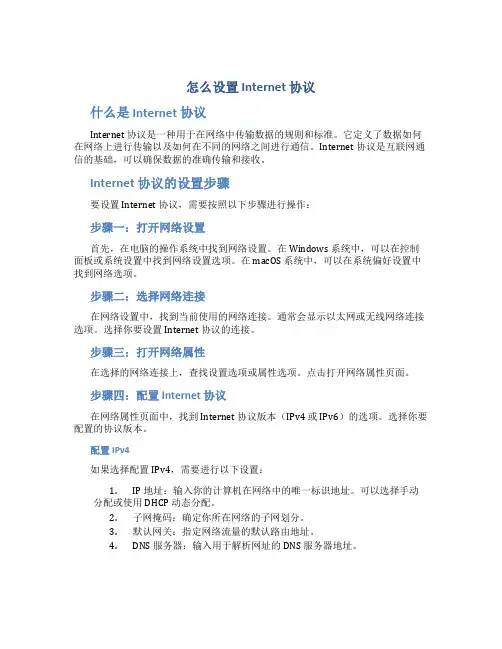
怎么设置 Internet 协议什么是 Internet 协议Internet 协议是一种用于在网络中传输数据的规则和标准。
它定义了数据如何在网络上进行传输以及如何在不同的网络之间进行通信。
Internet 协议是互联网通信的基础,可以确保数据的准确传输和接收。
Internet 协议的设置步骤要设置 Internet 协议,需要按照以下步骤进行操作:步骤一:打开网络设置首先,在电脑的操作系统中找到网络设置。
在 Windows 系统中,可以在控制面板或系统设置中找到网络设置选项。
在 macOS 系统中,可以在系统偏好设置中找到网络选项。
步骤二:选择网络连接在网络设置中,找到当前使用的网络连接。
通常会显示以太网或无线网络连接选项。
选择你要设置 Internet 协议的连接。
步骤三:打开网络属性在选择的网络连接上,查找设置选项或属性选项。
点击打开网络属性页面。
步骤四:配置 Internet 协议在网络属性页面中,找到 Internet 协议版本(IPv4 或 IPv6)的选项。
选择你要配置的协议版本。
配置 IPv4如果选择配置 IPv4,需要进行以下设置:1.IP 地址:输入你的计算机在网络中的唯一标识地址。
可以选择手动分配或使用 DHCP 动态分配。
2.子网掩码:确定你所在网络的子网划分。
3.默认网关:指定网络流量的默认路由地址。
4.DNS 服务器:输入用于解析网址的 DNS 服务器地址。
配置 IPv6如果选择配置 IPv6,需要进行以下设置:1.IP 地址:输入你的计算机在网络中的唯一标识地址。
可以选择手动分配或使用 DHCPv6 动态分配。
2.子网前缀长度:确定你所在网络的子网前缀长度。
3.默认网关:指定网络流量的默认路由地址。
4.DNS 服务器:输入用于解析网址的 DNS 服务器地址。
步骤五:保存设置完成配置后,点击保存或应用按钮,使设置生效。
注意事项在设置 Internet 协议时,需要注意以下事项:1.确保输入的 IP 地址、子网掩码、默认网关和 DNS 服务器地址正确无误。
ipv4协议安装IPv4协议安装。
IPv4(Internet Protocol version 4)是互联网协议的第四个版本,是当前互联网所采用的主要协议。
它使用32位地址来标识网络上的设备,并且支持大多数互联网流量。
在本文中,我们将介绍如何在计算机上安装IPv4协议,以便您能够顺利地连接到互联网并进行网络通信。
首先,打开您的计算机并登录到操作系统。
在Windows操作系统中,点击“开始”按钮,然后选择“控制面板”。
在控制面板中,找到并点击“网络和共享中心”。
在网络和共享中心中,选择“更改适配器设置”。
接下来,您将看到列出了所有网络适配器的窗口。
找到您要安装IPv4协议的网络适配器,并右键点击它。
在弹出的菜单中,选择“属性”。
在适配器属性窗口中,找到并点击“Internet Protocol Version 4 (TCP/IPv4)”选项,然后点击“属性”。
在IPv4属性窗口中,您将看到一个对话框,其中包含了一些网络设置选项。
首先,选择“获取IP地址自动”,这样您的计算机将能够自动获取IP地址。
然后,选择“获取DNS服务器地址自动”,这样您的计算机将能够自动获取DNS服务器地址。
点击“确定”按钮,然后再次点击“确定”按钮,以保存您的设置并关闭窗口。
现在,您已经成功地安装了IPv4协议。
您可以尝试连接到互联网,或者在本地网络中进行通信。
如果您遇到任何连接问题,可以尝试重新启动计算机,或者联系您的网络管理员寻求帮助。
总之,IPv4协议是互联网通信的基础,它为我们提供了连接到互联网的能力,并支持我们进行网络通信。
通过按照本文提供的步骤安装IPv4协议,您将能够顺利地连接到互联网并享受网络通信的便利。
希望本文能够对您有所帮助,谢谢阅读!。
项目二安装和配置局域网中计算机工作环境一、实训情景在一个家庭中,爸爸从电脑城买回来3台电脑。
3台电脑都要能上网,家长使用的一台电脑作服务器能控制和管理儿子和女儿的计算机。
二、实训目的1、网络操作系统的安装与配置;2、掌握Windows 2000 server系统的安装环境;3、掌握操作系统的安装过程;4、配置局域网络属性,达到网络互通。
三、实训环境可以作服务器的配置较高的计算机一台、普通计算机若干、网卡、双绞线、交换机、集线器、Windows 2000 Server 简体中文版安装光盘。
四、实训内容1、安装Windows 2000 Server之前应了解安装环境;2、进行安装规划:确定安装方式、文件系统,服务器的授权模式、服务器类型以及是否安装多重引导系统等;并进行安装前的若干系统准备工作;3、安装Windows 2000 Server和客户机操作系统;4、Windows 2000 Server的网络组件;5、配置Windows 2000 Server的客户机;6、熟悉实用网络命令的使用;7、搭建实训环境。
五、实训步骤:1、在操作系统版本教低时,已经安装windows 98的机器上全新安装Windows 2000 Server流程:(1)进入Win98系统→ 打开光盘的I386文件夹→ 双击Winnt.exe启动安装程序→ 选择安装方式,检查硬件兼容性并复制安装文件→ 检查磁盘分区、安装硬件设备,进行网络和组件的设置→ 配置服务器。
(2)、登录Windows 2000 Server:当系统启动完毕后,按住CTRL +ALT +DEL 三个键,会提示输入用户名密码,正确输入后就可以进入系统了。
(3)、注销Windows 2000 Server2、在未安装操作系统的计算机上安装Windows 2000server的安装一般步骤如下:(1)打开电脑在启动过程中按Del键进入cmos设置页面。
(2)进入…… bios Featrue 设置,再进入frist boot drive 修改为cd-rom启动,退出保存设置。
INTERNET协议版本4DNS属性篇一:校园网DNS设置指南(Win7或Win8版)校园网DNS设置指南(Win7或Win8版)在农大学生宿舍、教学楼、大部分办公楼(分配固定IP地址除外)以及家属区使用校园网联网,IP和DNS服务器地址必须设置为“自动获取”,否则获取不到合法的IP地址,导致无法上网。
1. 打开“本地连接”Win7或Win8系统中“打开网络和共享中心”可以通过点击桌面右下角的所示。
点击图2中的“更改适配器设置”,弹出“本地连接”,如图3所示。
找到,如图1。
或者找到任务栏的“开始”—>“控制面板”—>“网络与共享中心”。
打开后如图2图1打开网络和共享中心图2 网络和共享中心图3 本地连接2. 双击“本地连接”查看状态图4 本地连接状态3. 打开本地连接属性点击图4本地连接状态对话框中的“属性”按钮,自动弹出图5本地连接属性。
图5 本地连接属性4. 设置自动获取IP地址和DNS双击图5中“Internet协议版本4 (TCP/IPv4)”自动弹出图6对话框,设置IP地址和DNS服务器均为“自动获取”。
图6 设置IP 地址和DNS篇二:修改114DNS教程如何将 DNS 服务器修改为 114.114.114.114 ?答:如果您使用的 windows XP 操作系统,请按下面的操作方法进行修改;如果您使用的是 windows 7 或 Vista,请点击这里。
Windows XP 系统 DNS 服务器设置方法1、在桌面中找到"网上邻居"的图标,鼠标右键点击该图标,在弹出菜单中选择"属性",如下图:如桌面没有"网上邻居"图标,您可以打开系统"控制面板",选择"网络和 Internet 连接",如下图:2、在完成步骤 1 后出现"网络连接"文件夹,根据用户的宽带方式不同,会出现"本地连接"图标(下图左①)或者“adsl 拨号”(下图右②)图标,请在图标上单击鼠标右键,在弹出菜单中选择"属性":3、在完成步骤 2 后出现"本地连接属性"(下图左①)或者“ADSL 拨号属性”(下图右②)的窗口,双击" Internet协议(TCP/IP)"选项或单击选中后再点击下方"属性"按钮,如下图:4、在完成步骤 3 后,出现"Internet 协议(TCP/IP)属性"窗口,如下图红框标示区域输入 114DNS 为您提供的公众 DNS 服务地址:首选 DNS 服务器:114.114.114.114,备用 DNS 服务器:114.114.115.115,输好后点击"确定"按钮即完成修改。
把每台机子的网线连到路由器上在网上邻居里设置在Windows XP中,用户可以通过局域网实现资料共享和信息的交流。
具体设置如下:(一)配置局域网1.配置网卡在你正确安装完网卡及相应的驱动程序后,Windows XP将为它检测到的网卡创建一个局域网连接。
(1)打开控制面板中的“网络连接”项,可以看到在“网络连接”窗口中已经建立的局域网连接。
(2)右键单击“本地连接”图标,在快捷菜单中选择“属性”命令,打开“本地连接属性”对话框,在对话框的上方将列出连接时使用的网络适配器,单击“配置”按钮,打开相应的对话框,在该对话框中可以对网络适配器进行设置。
(3)在该对话框中共有“常规”、“高级”、“驱动程序”、“资源”四个标签,我们可以通过这四个标签对网络适配器进行相应的配置。
由于其配置方法与Windows 9x/2000相似,此处不在详细讲述。
2.网络组件的设置网络组件是指当计算机连接到网络时,用来进行通信的客户、服务和协议。
(1)安装协议:在网络适配器安装正确后,Windows XP默认安装有“Internet 协议”,即TCP/IP协议。
如果需要添加其他的协议,请单击“安装”按钮,以打开“选择网络组件类型”对话框,在此对话框中用户可以选择要安装组件的类型。
双击“协议”选项,打开“选择网络协议”对话框,该对话框中的列表中列出了当前可用的协议,选中需要添加的协议,单击“确定”按钮即可进行安装。
(2)设置TCP/IP协议:TCP/IP协议是Internet最重要的通信协议,它提供了远程登录、文件传输、电子邮件和WWW等网络服务。
是系统默认安装的协议。
在“本地连接属性”对话框中,双击列表中的“Internet协议(TCP/IP)”项,打开“Internet协议属性”对话框,在该对话框中,你可以设置IP地址、子网掩码、默认网关等。
IP地址:在局域网中,IP地址一般是192.168.0.X,X可以是1~255之间的任意数字,但在局域网中每一台计算机的IP地址应是唯一的。
Windows Server2008系统怎么配置IP
由于Windows Server 2008用来为网络提供服务,因此需要设置静态IP地址。
下面店铺介绍Windows Server 2008系统配置IP的具体操作步骤。
Windows Server 2008系统配置IP的方法
1、打开“网络和共享中心”窗口
右击桌面任务托盘区域的网络连接图标,选择【网络和共享中心】选项,打开如图1所示的【网络和共享中心】窗口。
2、打开“本地连接状态”对话框
单击【本地连接】右侧的【査看状态】连接,打开【本地连接状态】对话框,如图2所示。
3、打开“本地连接属性”对话框
单击【属性】按钮,显示如图3所示的【本地连接属性】对话框。
Windows Server 2008中包含IPv6和IPv4两个版本的Internet协议,均默认安装。
注意:目前由于IPv6还没有被大范围应用,网络中仍以IPv4为主,因此在本书中讲解网络设置以IPv4为例。
4、打开“Internet协议版本4(TCP/IPv4)属性”对话框
在【此连接使用下列项目】选项框中选择【Internet协议版本4(TCP/IPv4) ,系统下载单击【属性】按钮,显示如图4所示的【Internet协议版本4(TCP/IPv4)属性】对话框。
选中【使用下面的IP 地址】单选按钮,分别输人IP地址、子网掩码、默认网关和DNS服务器。
如果要通过DHCP服务器获取IP地址,则保留默认的【自动获得IP地址】。
55、设置完成
单击【确定】按钮,完成TCP/IP设置。